অনেক মাদারবোর্ডগুলি যা ইন্টেল প্রসেসরগুলিকে সমর্থন করে সেগুলিও কোম্পানির তৈরি ইন্টিগ্রেটেড গ্রাফিক্স কার্ড অন্তর্ভুক্ত করে। আপনি যখন ইন্টেল ড্রাইভারগুলি ইনস্টল করেন, ইন্টিগ্রেটেড ভিডিও অ্যাডাপ্টার স্বয়ংক্রিয়ভাবে নিয়ন্ত্রণ প্যানেলে প্রদর্শিত ইন্টেল গ্রাফিক্স মিডিয়া ইনস্টল করে। এই ইউটিলিটিতে গামা, উজ্জ্বলতা এবং অন্যান্য নিয়ন্ত্রণগুলি অন্তর্ভুক্ত রয়েছে। অ্যাপ্লিকেশনটি প্রসেসর এবং মেমরির উল্লেখযোগ্য সংস্থানগুলি ব্যবহার করে, যখন ভিডিও অ্যাডাপ্টারের কাজ করার প্রয়োজন হয় না। উইন্ডোজ যখন খুলবে তখন শুরু হওয়া নিয়ন্ত্রণ প্যানেলটি অক্ষম করা অন্যান্য অ্যাপ্লিকেশনগুলিতে ব্যবহারের জন্য উল্লেখযোগ্য সংস্থানগুলি মুক্ত করতে পারে।
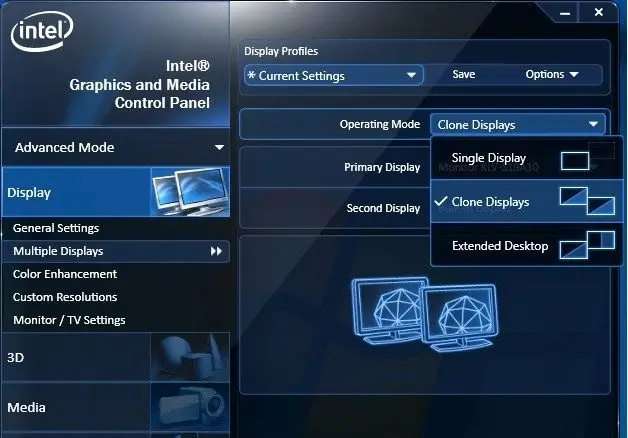
নির্দেশনা
ধাপ 1
"Ctrl-Alt-Delete" কী সংমিশ্রণটি টিপুন। প্রদর্শিত উইন্ডোতে "টাস্ক ম্যানেজার" নির্বাচন করুন। যদি এটি সক্রিয় না থাকে তবে "প্রক্রিয়াগুলি" ট্যাবে ক্লিক করুন।
ধাপ ২
প্রক্রিয়া বিভাগ "Igfxpsers.exe" বিভাগে পটভূমি এন্ট্রি হাইলাইট করতে নীচে স্ক্রোল করুন। ইন্টেল গ্রাফিক্স কন্ট্রোল প্যানেলটি বন্ধ করতে এবং অ্যাপ্লিকেশনটি বন্ধ করতে শেষ টাস্ক বোতামটি ক্লিক করুন।
ধাপ 3
"টাস্ক ম্যানেজার" উইন্ডোতে "স্টার্ট" ট্যাবে ক্লিক করুন।
পদক্ষেপ 4
"ইন্টেল গ্রাফিক্স মিডিয়া নিয়ন্ত্রণ প্যানেল" হাইলাইট করুন। অক্ষম ক্লিক করুন।
পদক্ষেপ 5
টাস্ক ম্যানেজার উইন্ডোটি বন্ধ করুন। আপনার কম্পিউটারটি পুনরায় বুট করুন।






